
Potřebujete nahrát velmi velký soubor k uloženíonline nebo e-mailem příteli? Bohužel, ať už posíláte soubor e-mailem nebo používáte weby online úložiště, jako je SkyDrive, existuje omezená velikost souborů, které můžete použít. Zde je návod, jak se obejít limity.
Skydrive umožňuje pouze přidávat soubory do 50 MB azatímco stolní klient Dropbox vám umožňuje přidávat opravdu velké soubory, webové rozhraní má limit 300 MB, takže pokud jste byli na jiném počítači a chtěli byste do Dropboxu přidat obří soubory, musíte je rozdělit. Stejná technika funguje také pro jakoukoli službu sdílení souborů - i když jste odesílali soubory prostřednictvím e-mailu.
Existují dva způsoby, jak se obejítlimity - nejprve pouhým zkomprimováním souborů, pokud jste blízko limitu, ale druhým a zajímavějším způsobem je rozdělení souborů na menší kousky. Pokračujte ve čtení, jak udělat obojí.
Ikona pole lahodnou
Stačí zmenšit soubor!
Co tedy můžete udělat, pokud opravdu potřebujete sdíletvětší soubor, ale dosáhli jste limitu nahrávání? Pokud máte pravdu blízko limitu, můžete se obejít pouhým zkomprimováním původního souboru. Stačí kliknout pravým tlačítkem a vybrat Odeslat do -> Komprimovaná složka, ale ušetříte ještě více místa pomocí jiného nástroje pro kompresi, který je efektivnější než formát zip.
Doporučujeme nainstalovat program freeware 7-Zip; pak stačí vybrat Přidat do yourfile.7z a váš soubor bude komprimován ve formátu 7-Zip. V závislosti na vašem souboru můžete často oholit několik megabitů ze souboru 50 MB, abyste jej mohli snadno nahrát.
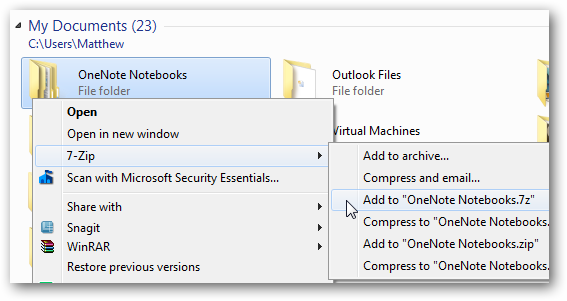
Rozdělte soubor na kousky
Ale co když je váš soubor stále příliš velký? Záchrana je opět 7-Zip! Tentokrát otevřete okno 7-Zip a přejděte do složky, kde je soubor uložen. Klepněte pravým tlačítkem myši na soubor, který chcete nahrát, a vyberte Rozdělit soubor.

Otevře se dialogové okno s dotazem, kam uložitrozdělit soubory a do jaké velikosti je rozdělit. Můžete si vybrat standardní velikost diskety, CD nebo DVD, ale protože pravděpodobně nebudete disketu používat (používá ji někdo ještě dnes?), Zadejte do pole požadovanou velikost. Vstoupili jsme 50 MB rozdělit náš soubor na kousky 50 MB, abychom je mohli snadno nahrát na SkyDrive. lis OK až skončíte. Pokud používáte e-mail, můžete soubory rozdělit do 10 MB kousků a pravděpodobně projdou.

Nyní jen chvíli počkejte, zatímco 7-Zip rozdělí váš soubor na pěkné menší soubory.

Nahrajte nebo e-mailujte své soubory
Jakmile je proces rozdělení dokončen, můžetezkuste nahrát soubory znovu, tentokrát výběrem nových rozdělených souborů. A pokud jste pro rozdělení souboru vybrali správnou velikost souboru, měly by se nové soubory nahrávat v pořádku. Tolik pro omezení velikosti souborů!

Obnovte původní soubor
Jediným problémem je, že teď máte spoustu souborů pojmenovaných yourfile.ext.001, yourfile.ext0,002 a další. Co s těmito soubory děláte? Budete je muset převést zpět do původního souboru. Chcete-li to provést, stačí uložit soubory do stejné složky a přejděte do této složky v 7-Zip. Klepněte pravým tlačítkem myši na první soubor s příponou .001 a vyberte Kombinujte soubory.
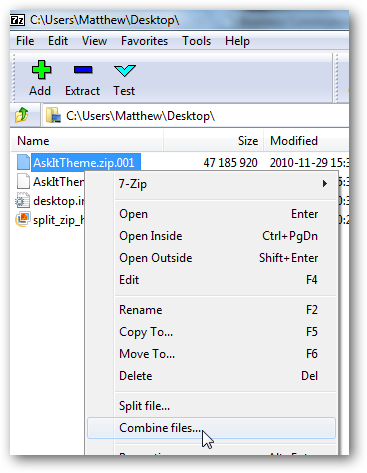
7-Zip detekuje ostatní soubory a zeptá se, kam je chcete uložit. lis OK abyste soubory spojili a za několik sekund budete mít původní soubor znovu.
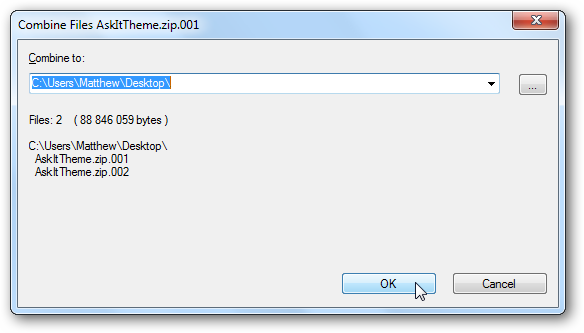
A je to! Nyní můžete nahrát všechny požadované soubory, sdílet je a poté snadno získat původní soubor. Dalo by se to provést s mnoha různými programy archivace souborů, ale 7-Zip funguje skvěle a je zdarma, takže ho doporučujeme. Ať už potřebujete komprimovat soubor, rozdělit jej nebo sloučit rozdělené části, bude to skvělé pro všechno.
Stáhnout 7-Zip








